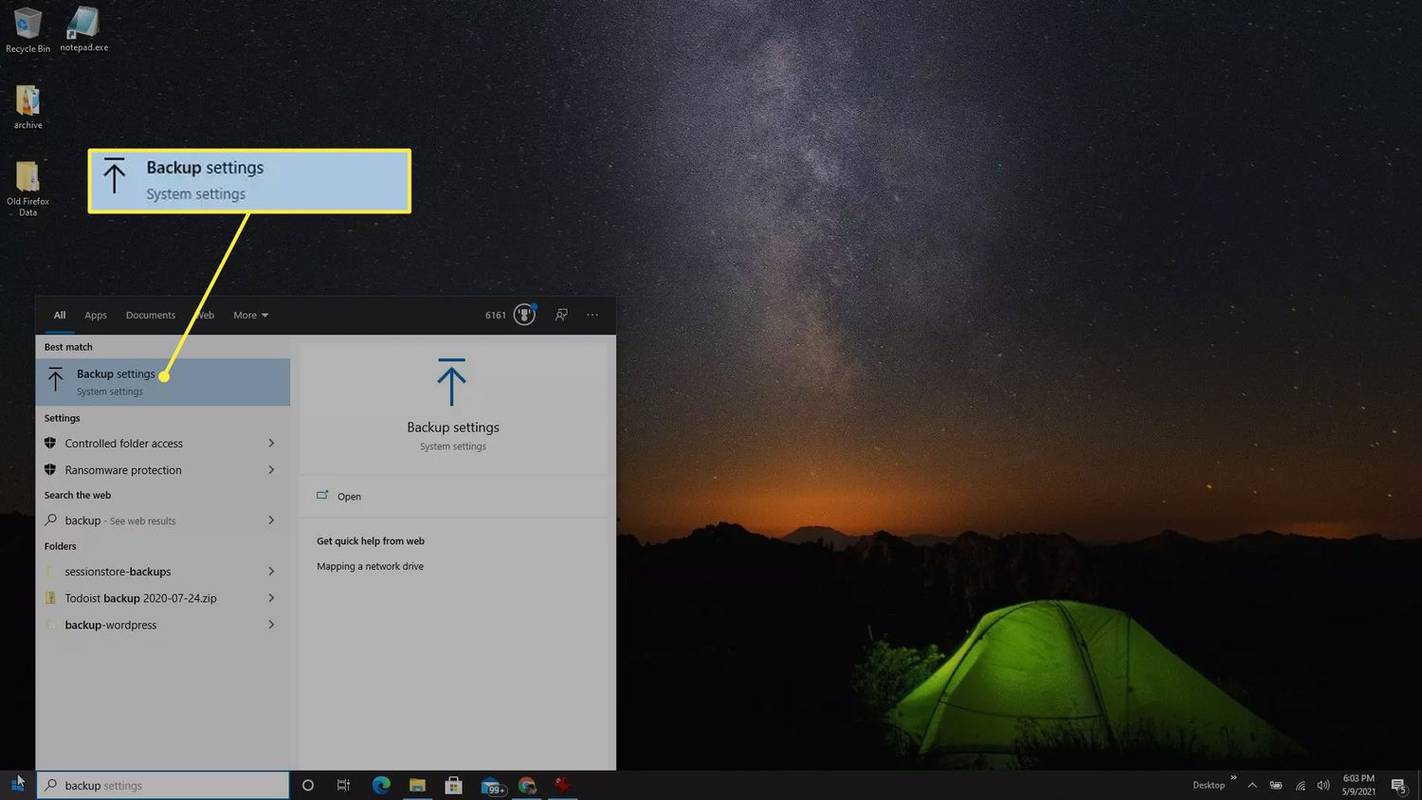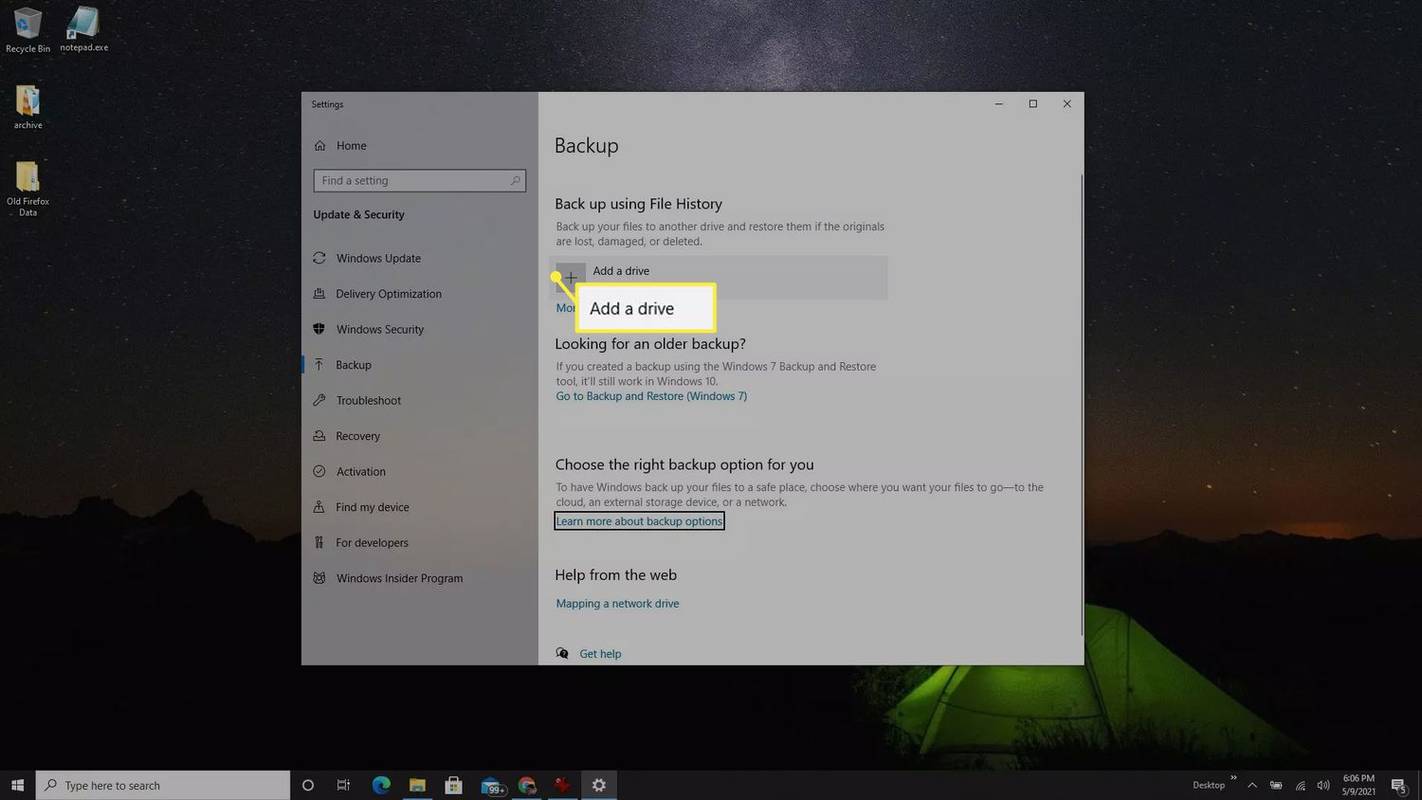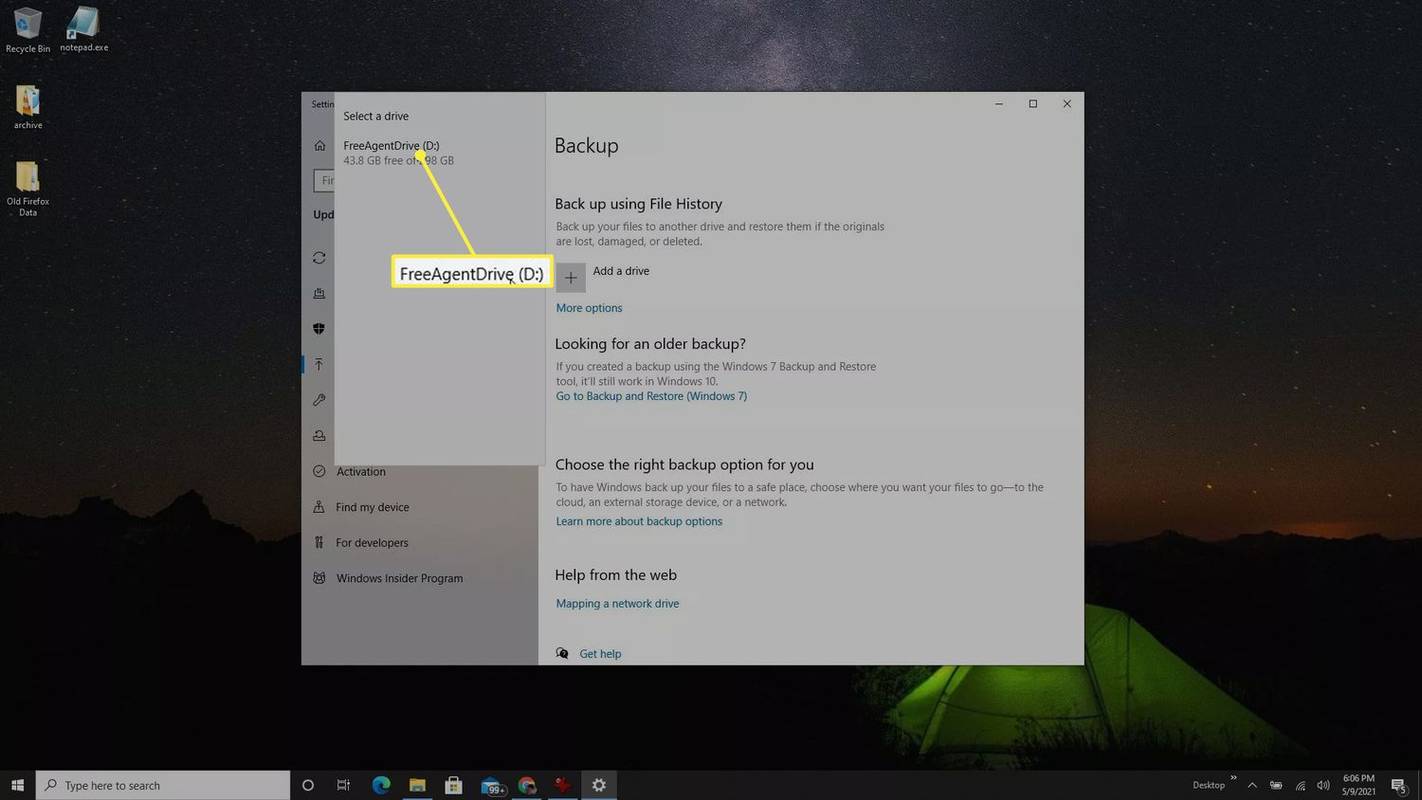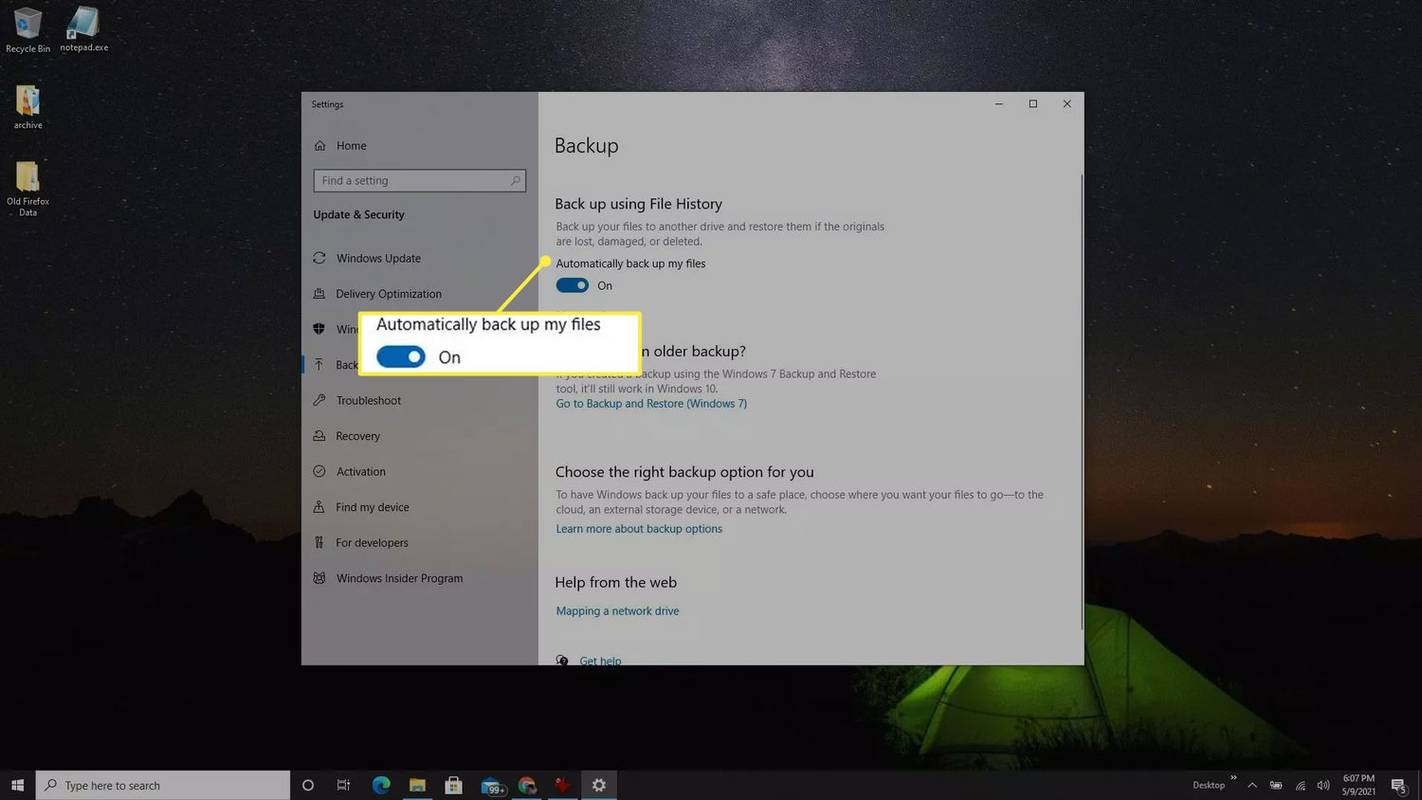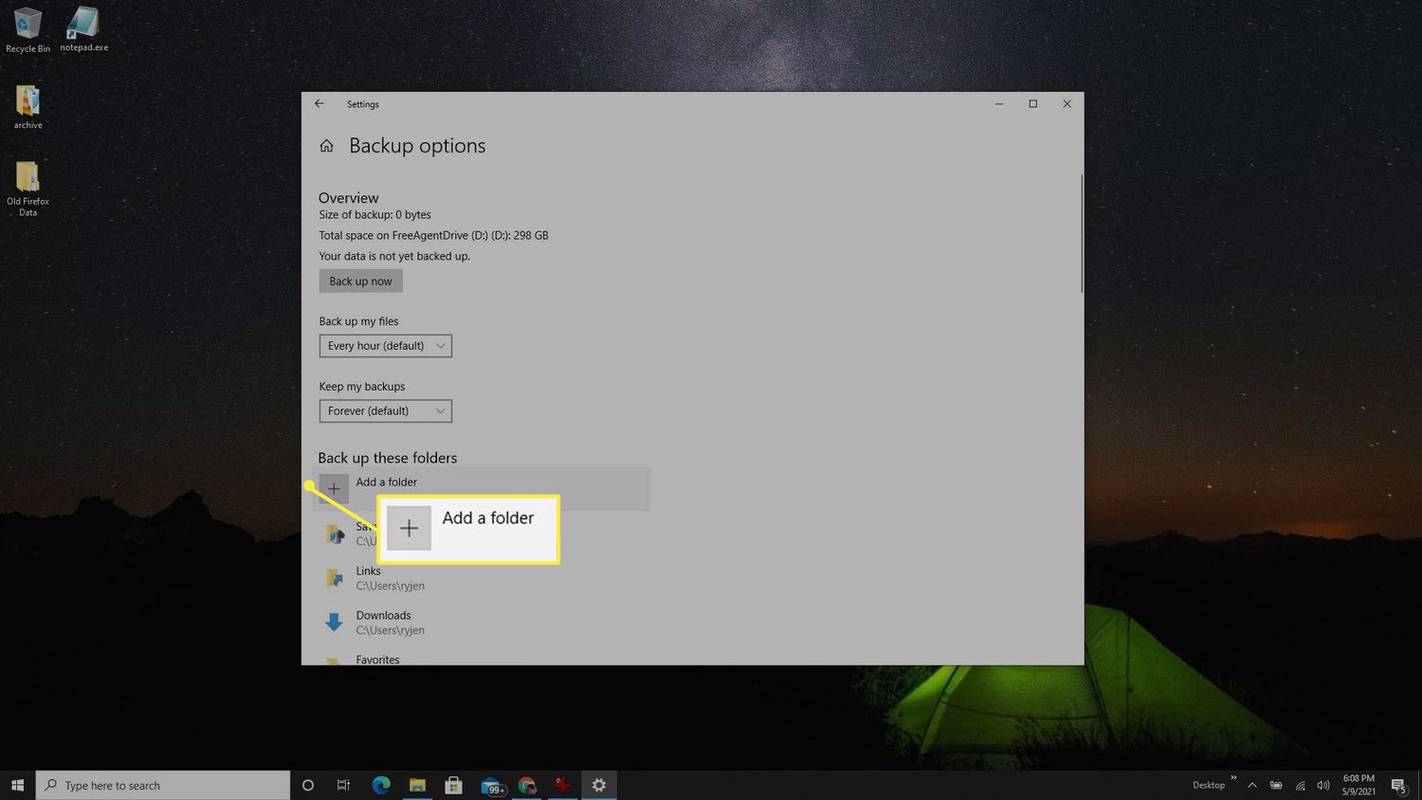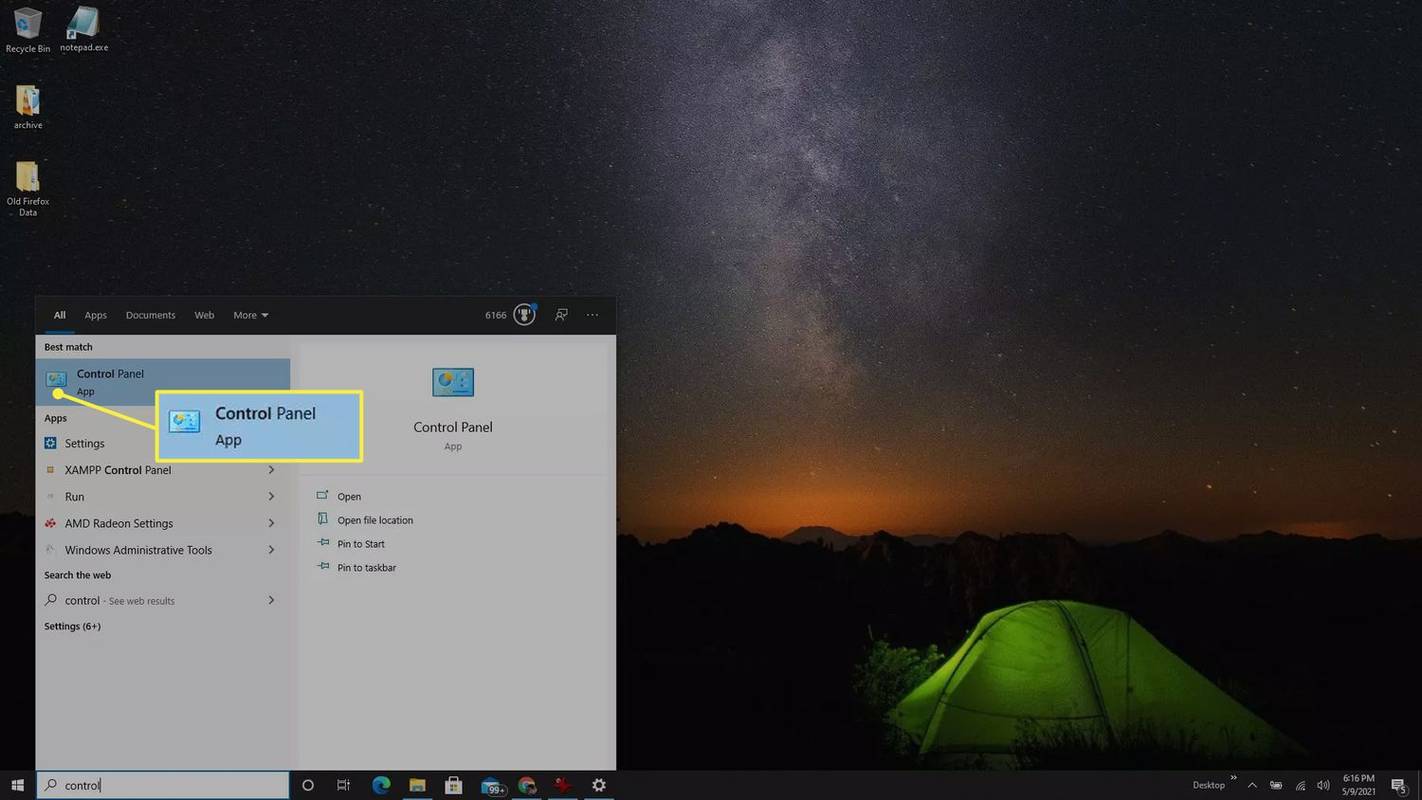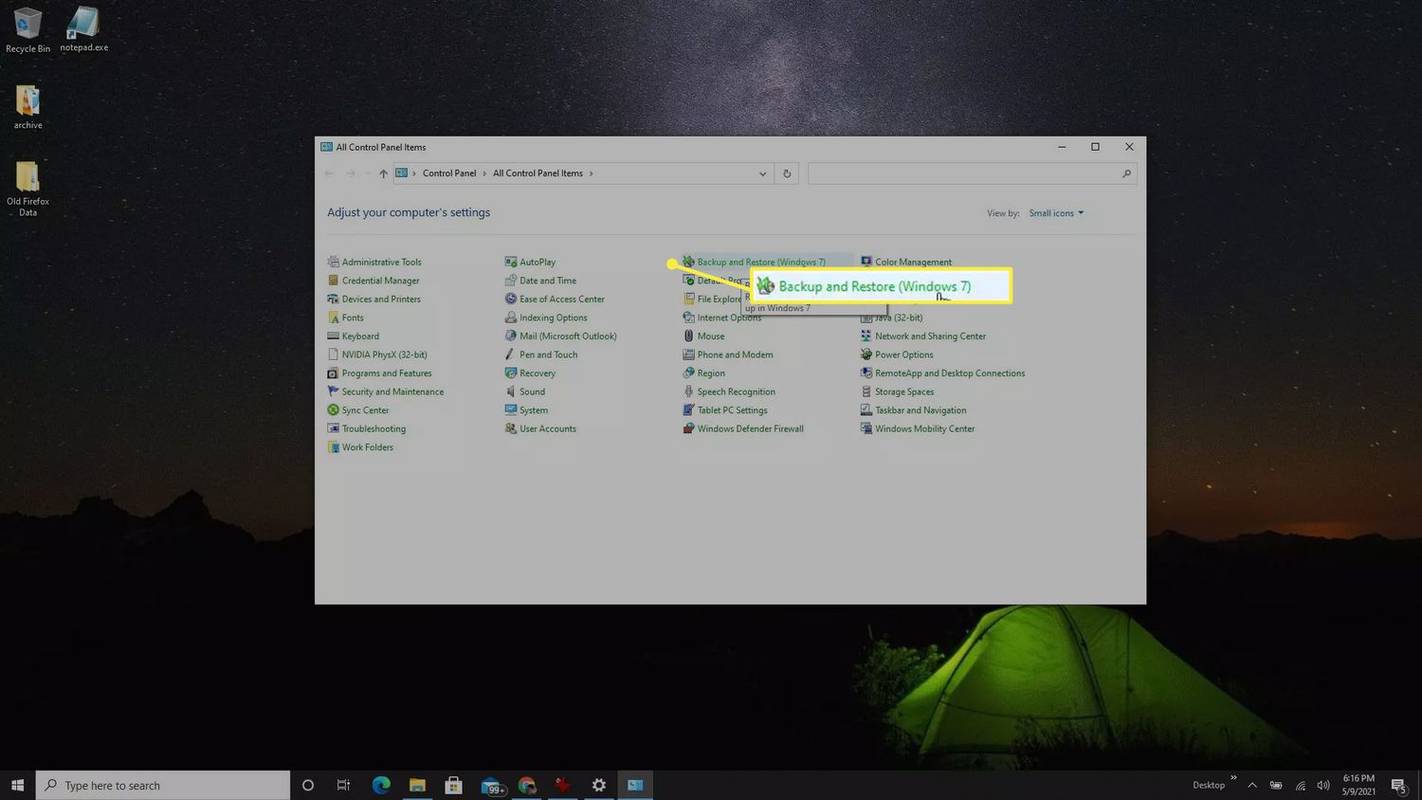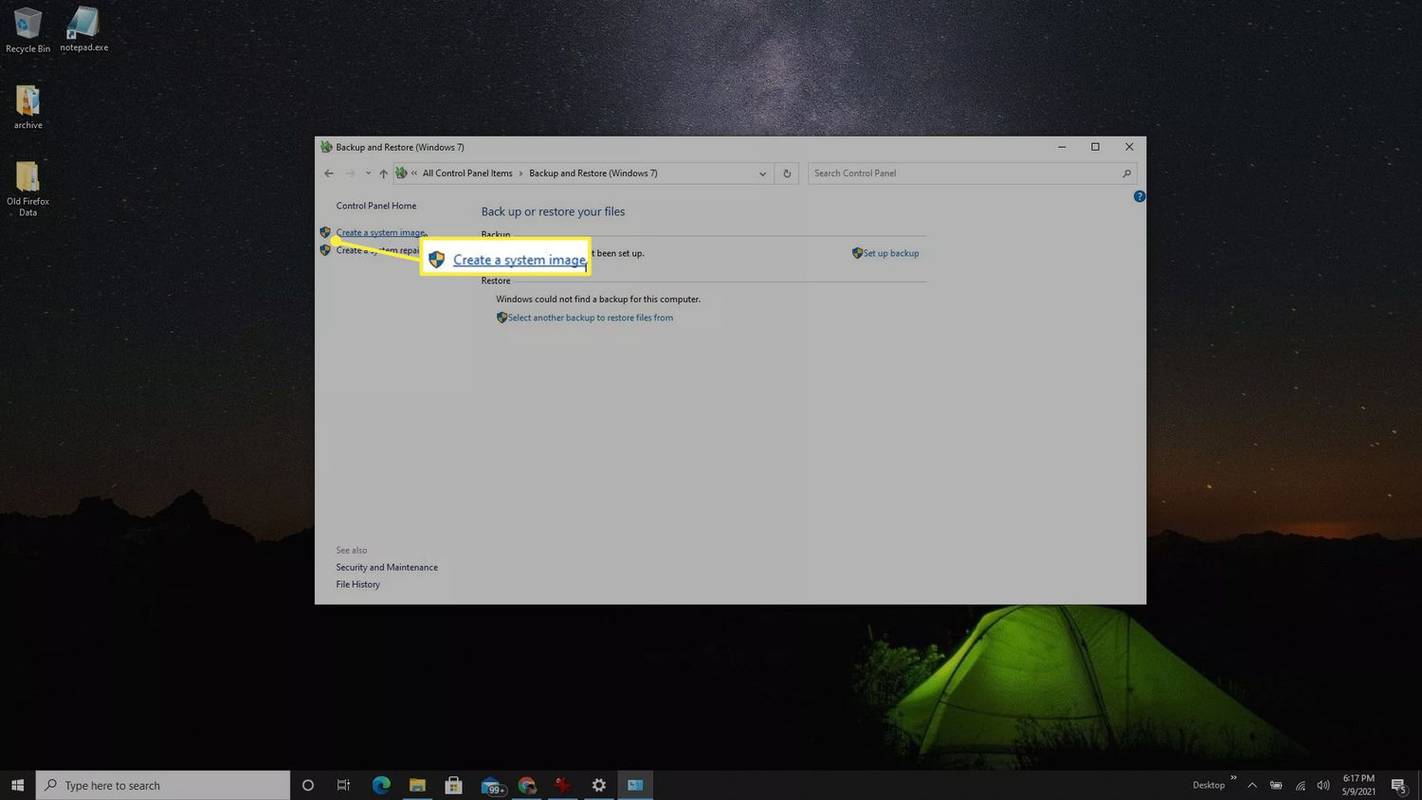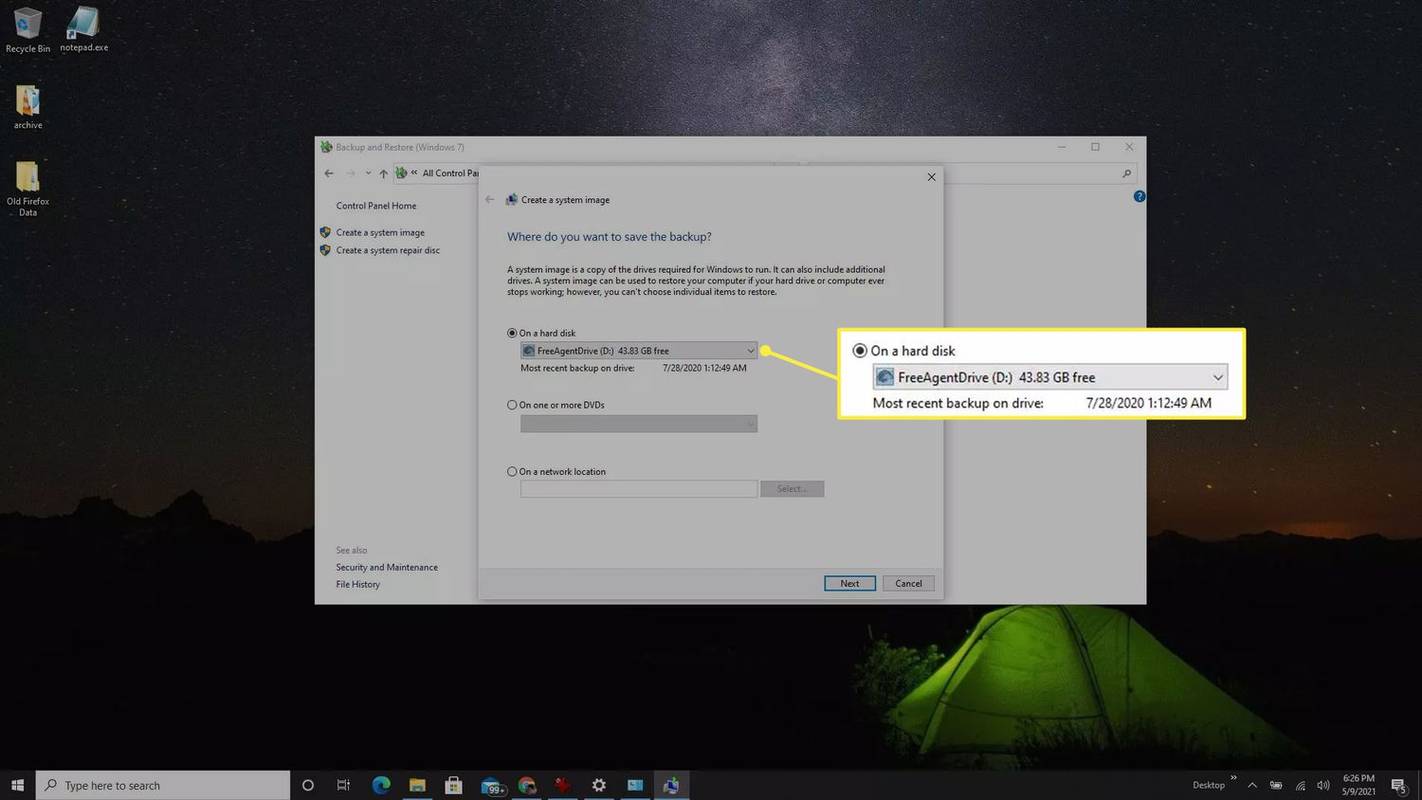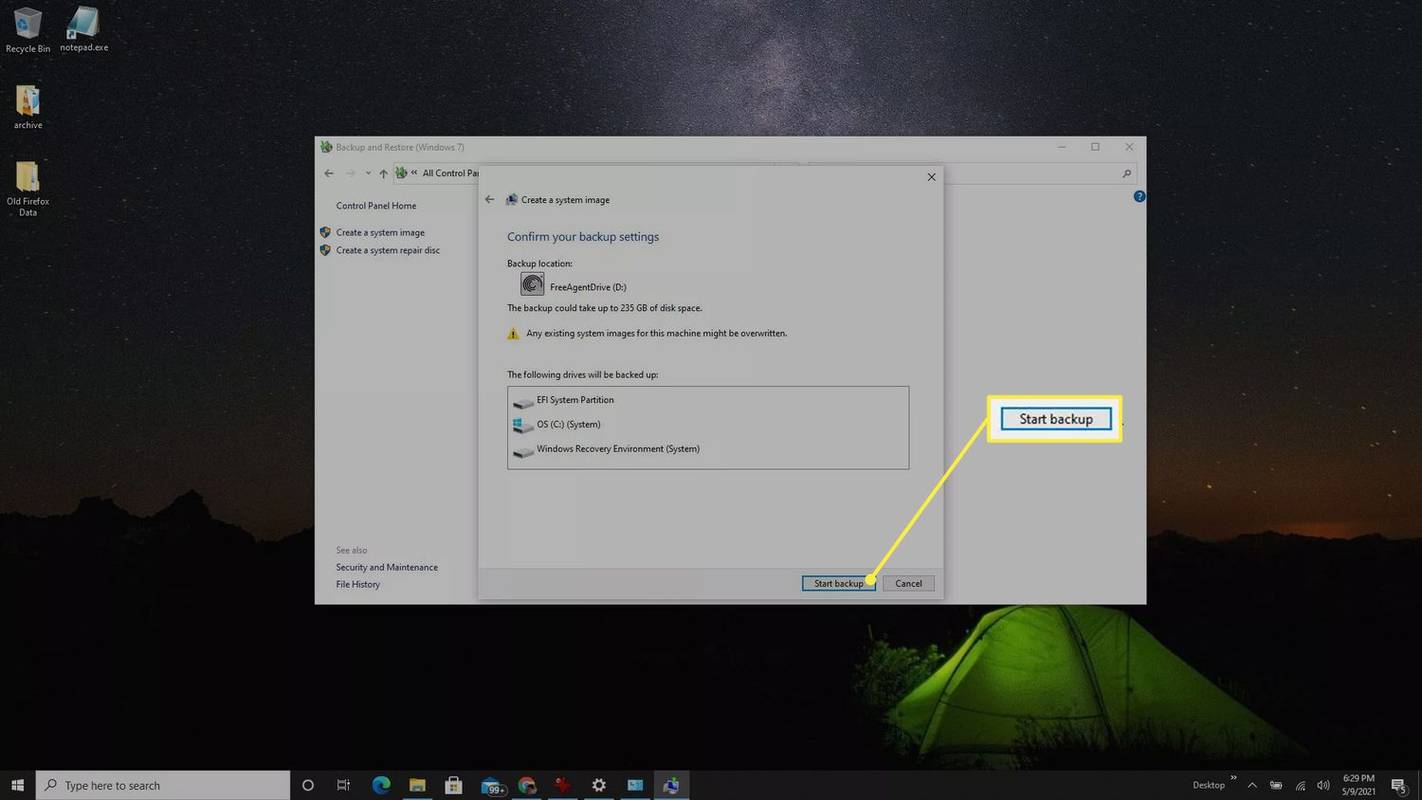Hva du bør vite
- Mapper: Gå til Start > Filhistorikk (Vinn 11) eller Sikkerhetskopieringsinnstillinger (Vinn 10) > Legg til en stasjon > Flere valg .
- Hele systemet: Åpne Kontrollpanel > Sikkerhetskopiering og gjenoppretting > Lag et systembilde veiviseren.
- Velg en stasjon for å lagre sikkerhetskopien.
Denne artikkelen forklarer hvordan du utfører en delvis eller fullstendig sikkerhetskopiering av din Windows-baserte PC. Instruksjonene gjelder for Windows 11 og 10.
Hvordan lage en delvis sikkerhetskopi av datamaskinen
Selv om en delvis sikkerhetskopi av Windows-datamaskinen din ikke vil beskytte operativsysteminnstillingene dine, vil den lagre alle viktige filer hvis du noen gang skulle trenge å installere Windows på nytt.
Hvis du bare bryr deg om å holde spesifikke filer og mapper på datamaskinen sikkerhetskopiert, kan du automatisk lagre alle disse på en ekstern harddisk med et fast tidsintervall du velger.
hvordan skjule instagram live kommentarer
-
Koble den eksterne stasjonen til datamaskinen, og velg deretter Start Meny. I Windows 11, skriv filhistorikk og velg Filhistorikk . I Windows 10, skriv backup og velg Sikkerhetskopieringsinnstillinger .
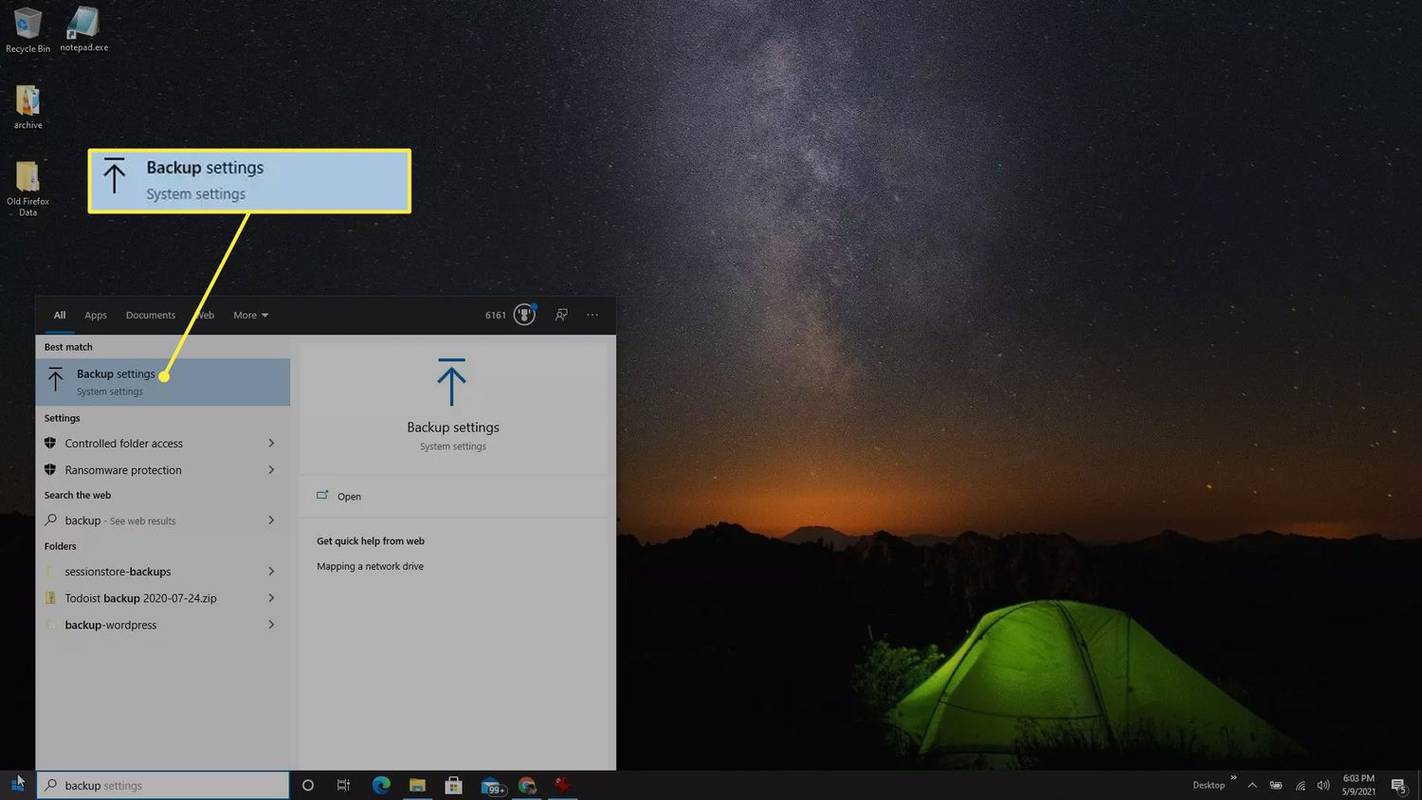
-
Plukke ut Legg til en stasjon for å velge den eksterne harddisken du vil bruke for sikkerhetskopiering av filhistorikk.
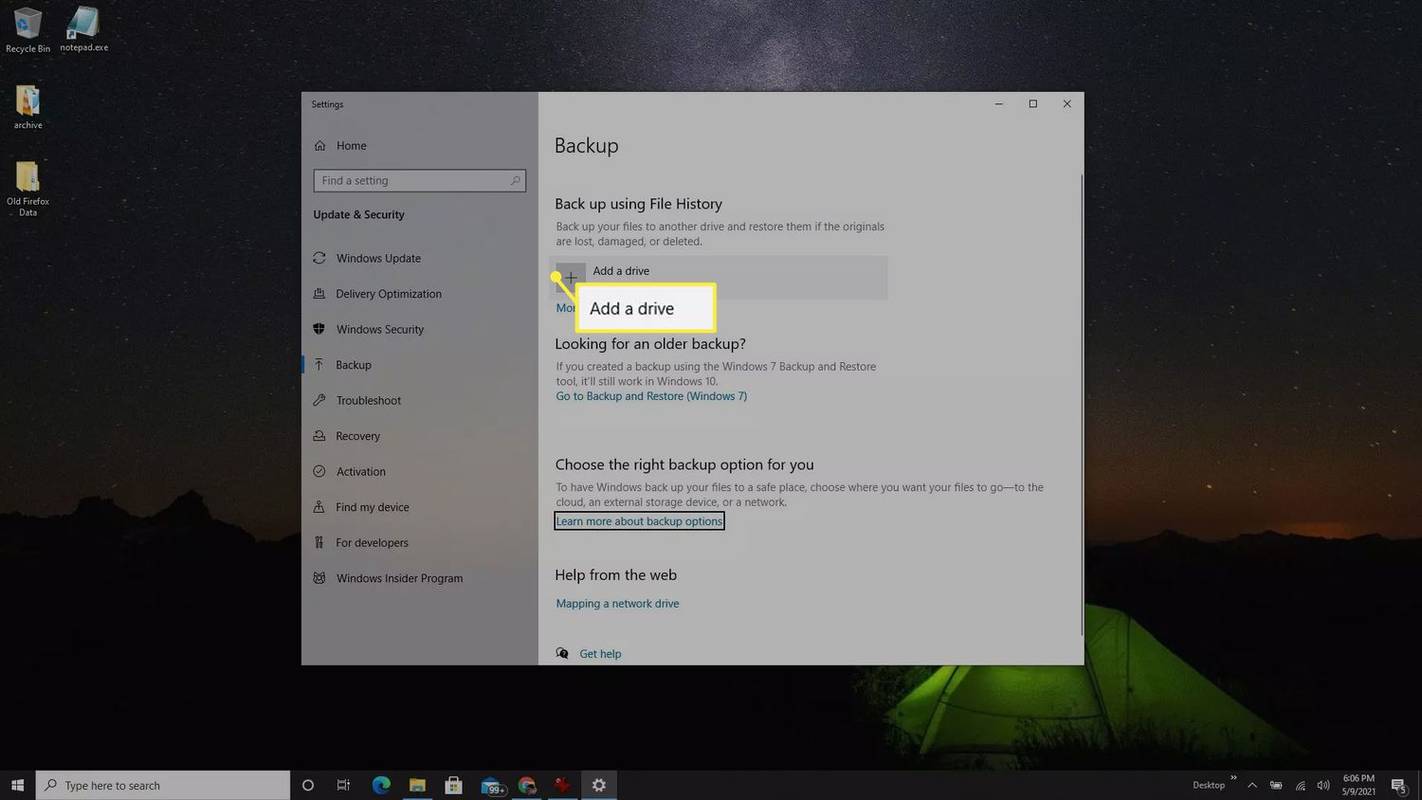
-
Å gjøre dette åpner en Velg en stasjon popup som viser alle eksterne stasjoner som er koblet til datamaskinen. Velg den eksterne stasjonen der du vil sikkerhetskopiere viktige filer og mapper.
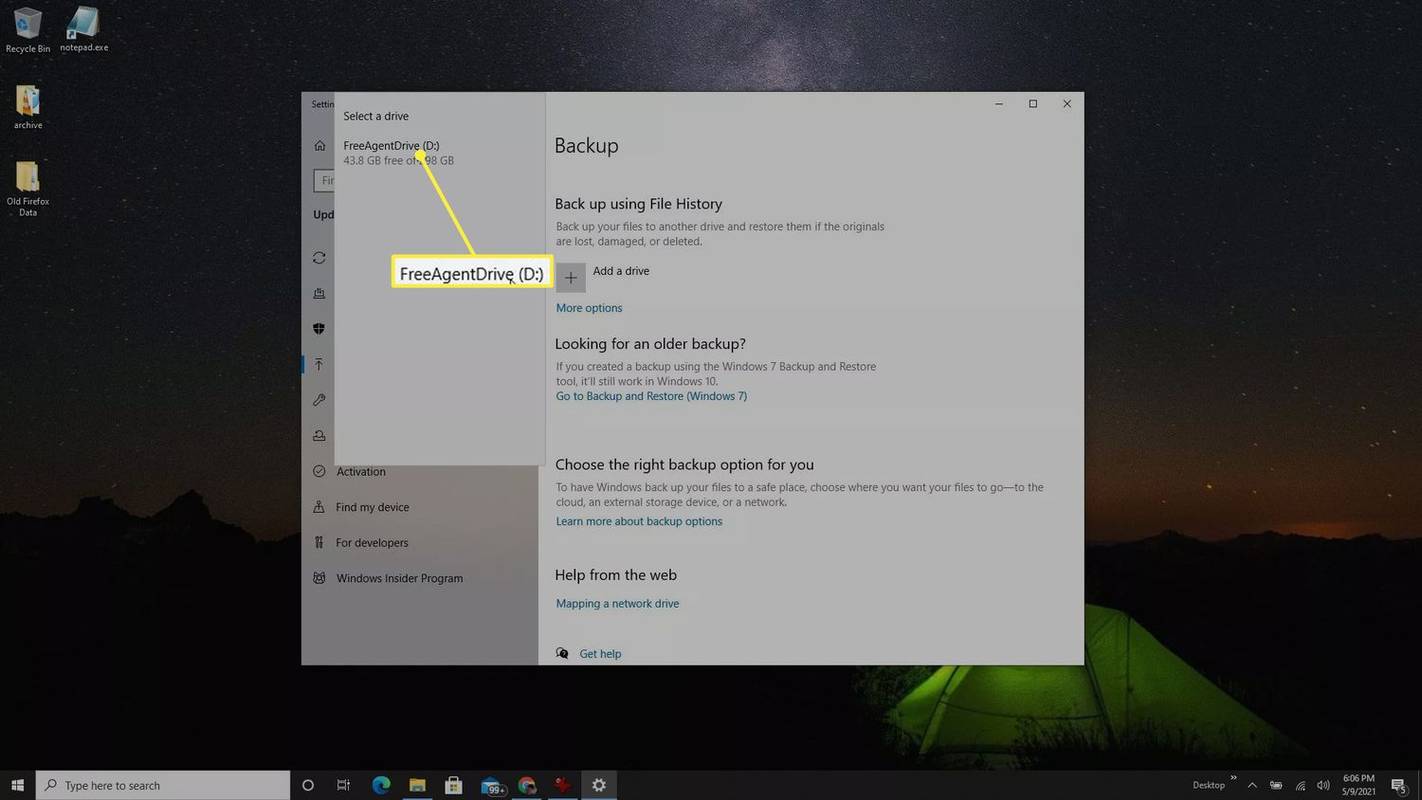
-
Du vil nå se Sikkerhetskopier filene mine automatisk aktivert. Den vil bruke en standardliste over filer og mapper de fleste brukere vil ha sikkerhetskopiert. For å legge til flere filer og mapper, velg Flere valg under bryteren.
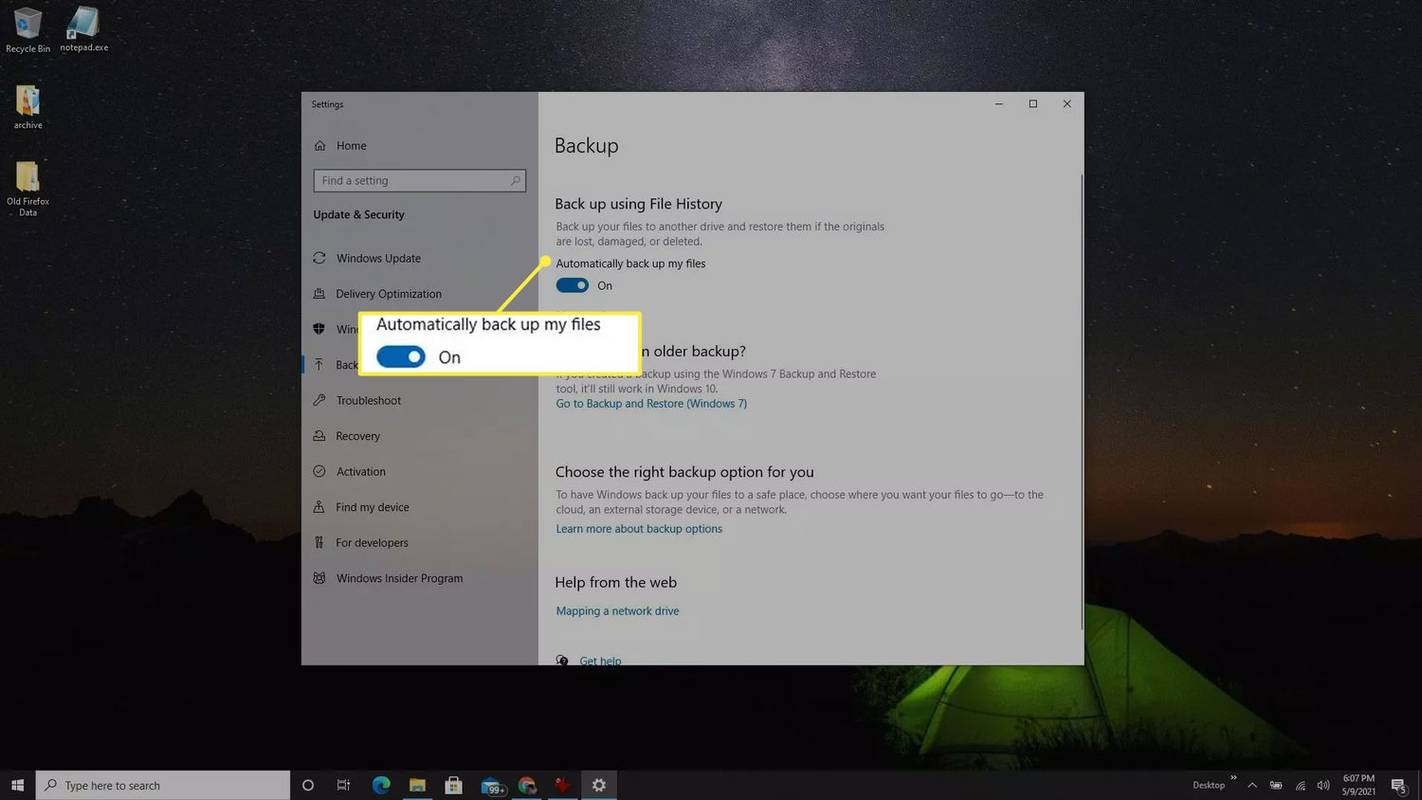
-
Se gjennom mappene under Sikkerhetskopier disse mappene . Hvis noen mangler på listen, velg Legg til en mappe og bla gjennom og velg de ekstra mappene du vil inkludere.
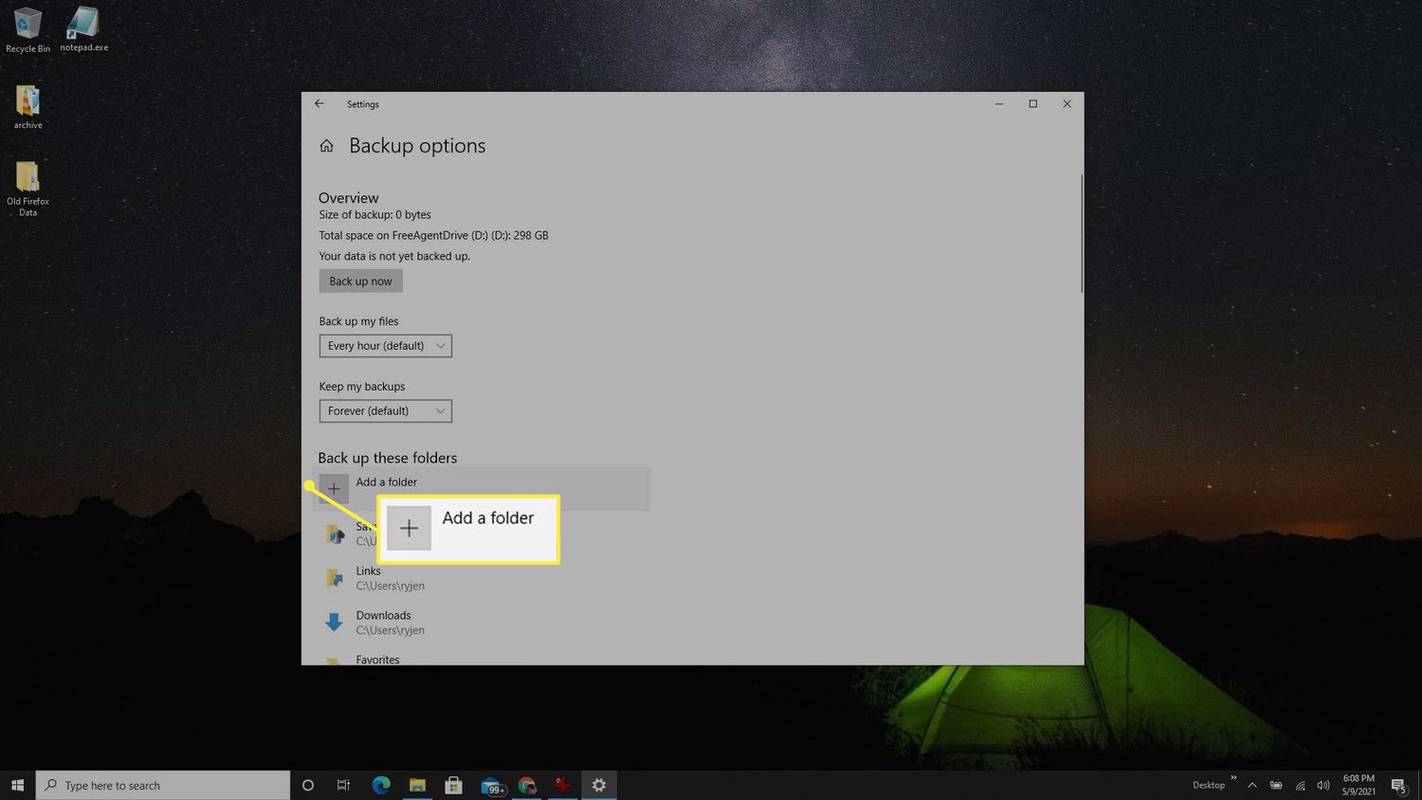
Hvis det er noen mapper oppført som du ikke vil inkludere, velger du den og velger deretter Fjerne for å fjerne den mappen fra listen.
Hvordan lage en systemsikkerhetskopi av datamaskinen
Å lage en fullstendig sikkerhetskopi av systemet krever mye mer plass enn en delvis sikkerhetskopi som bare inkluderer filer og mapper. Størrelseskravet avhenger av systemfilene dine, så sørg for å tømme hurtigbufferen og loggfilene for å redusere dette plassbehovet. Forvent å bruke over 200 GB for denne sikkerhetskopien, så du trenger en ekstern harddisk med ledig plass på 250 GB eller mer.
Hvis du vil ta en fullstendig sikkerhetskopi av hele Windows 10-systemet, kalles dette et 'systembilde'. Du kan lagre dette systembildet på en ekstern harddisk for oppbevaring av datamaskinens interne stasjon. Hvis du noen gang trenger å gjenopprette datamaskinen, bruk dette systembildet til å gjenopprette operativsystemet og alle innstillingene.
-
Skriv inn i søkefeltet kontrollpanel og velg Kontrollpanel app.
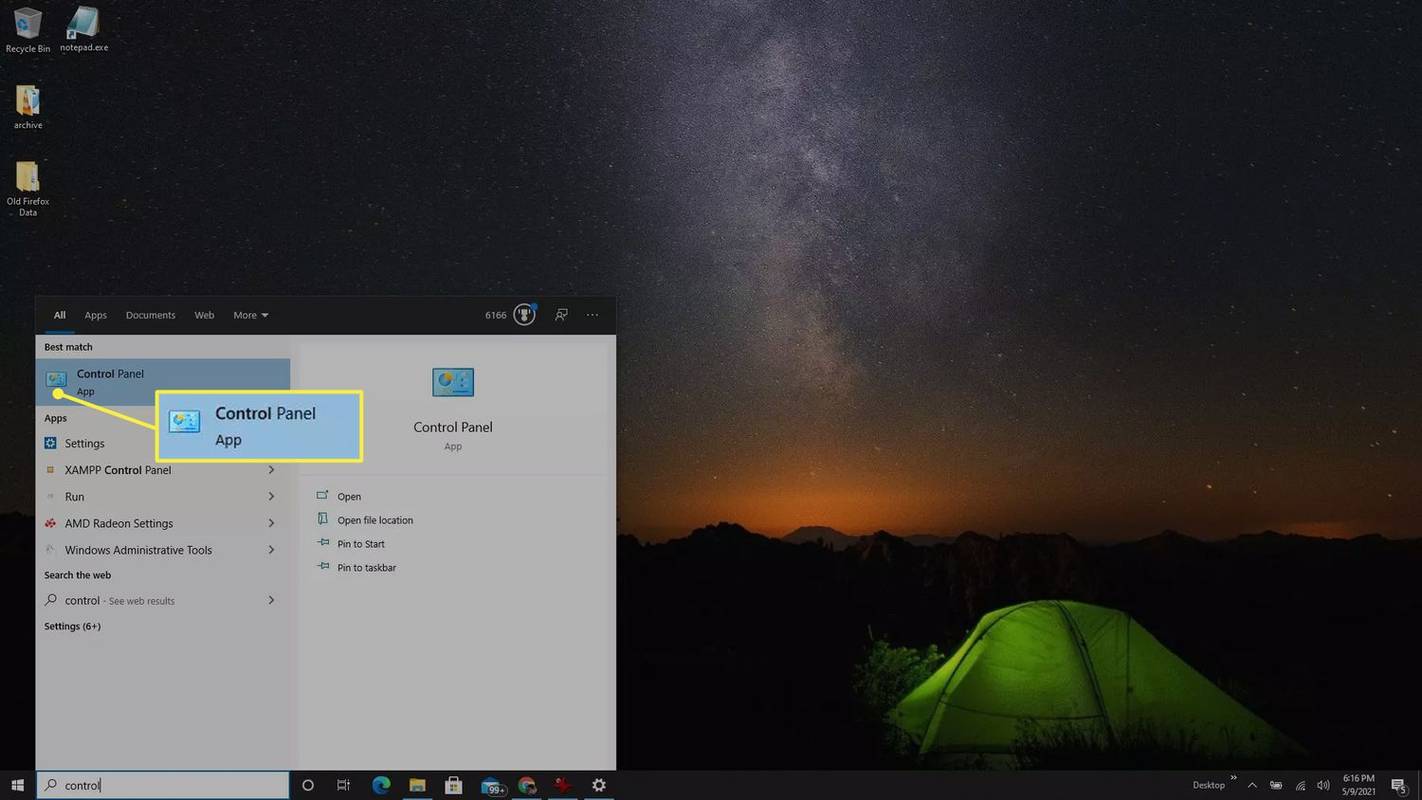
-
Plukke ut Sikkerhetskopiering og gjenoppretting (Windows 7) .
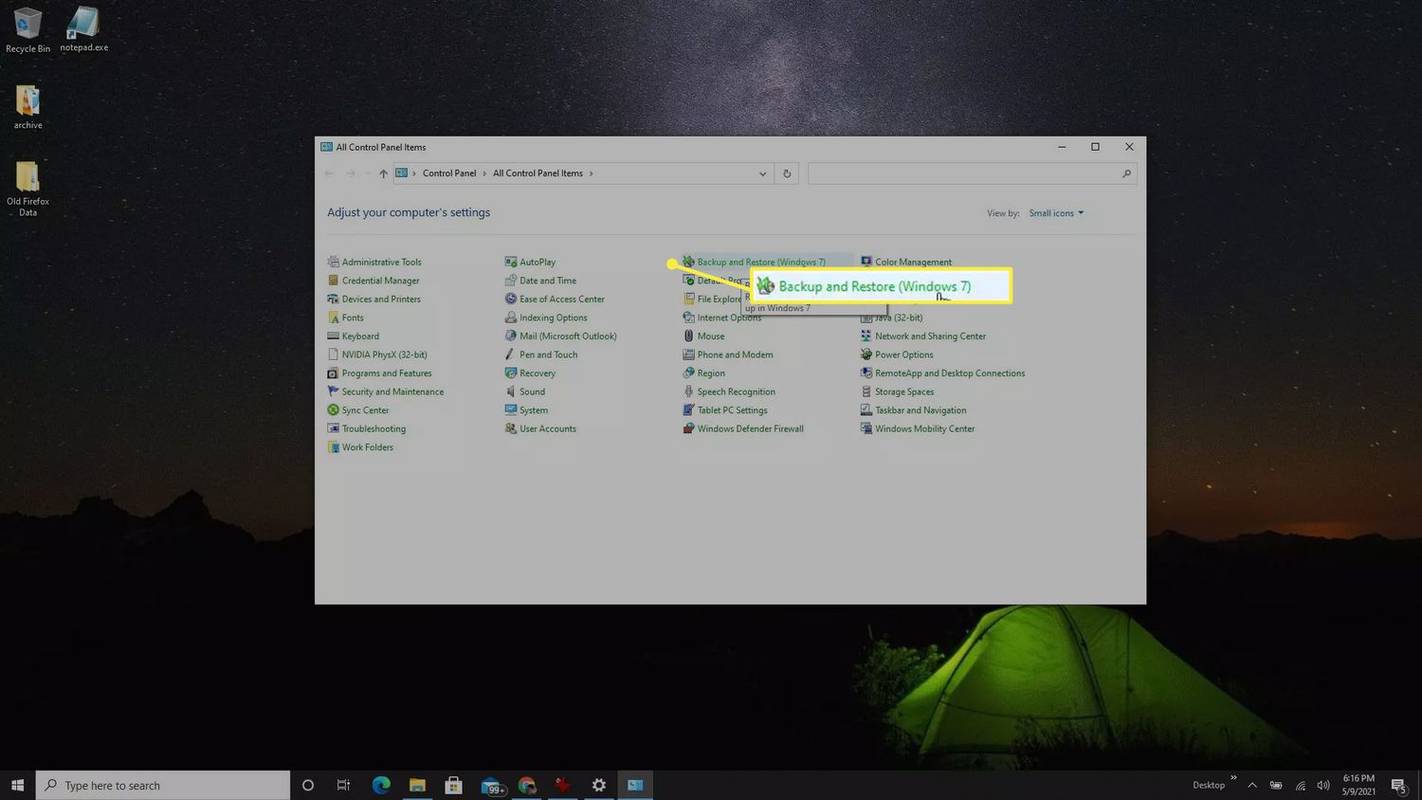
-
Velg fra venstre rute Lag et systembilde .
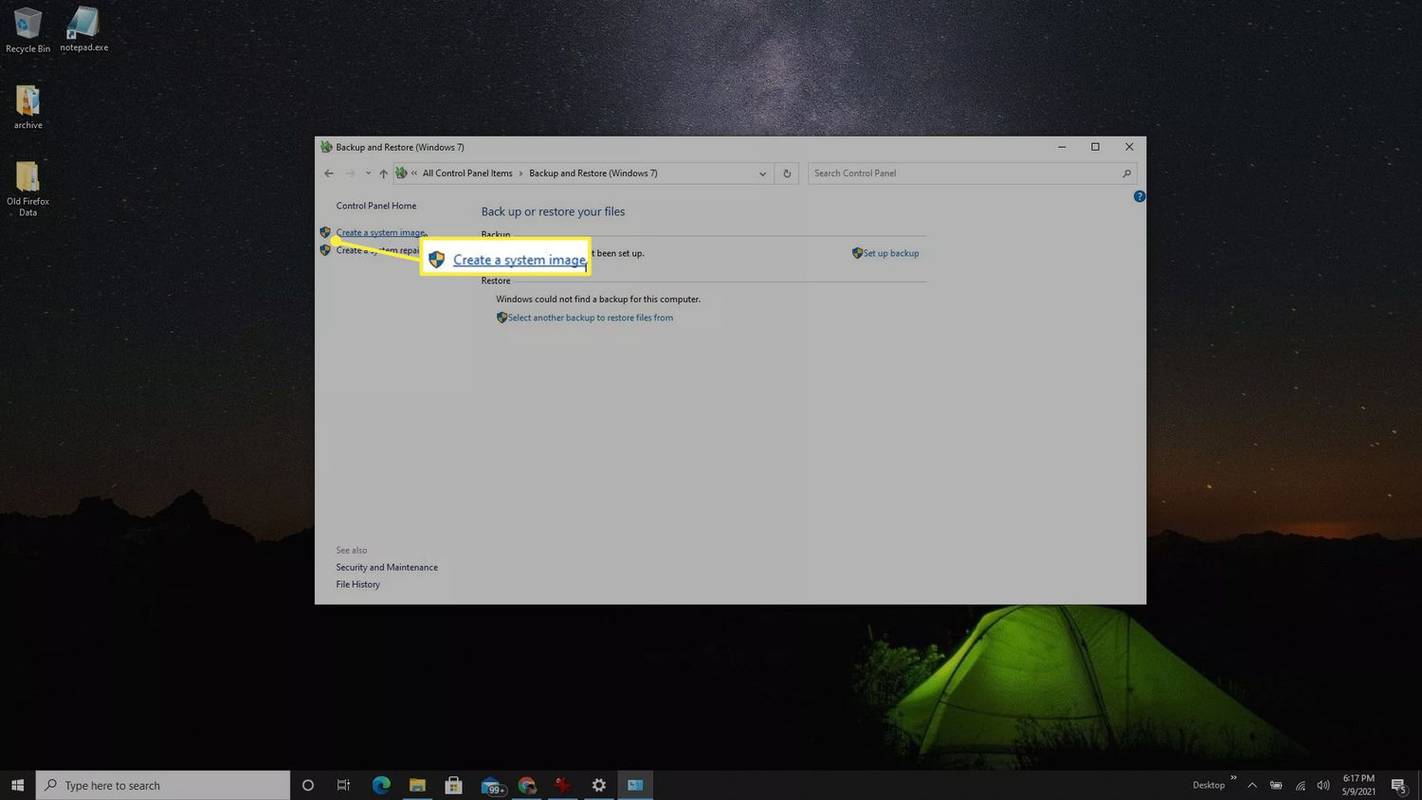
-
I Lag et systembilde popup-vindu, velg den tilkoblede eksterne harddisken i På en harddisk nedtrekksliste.
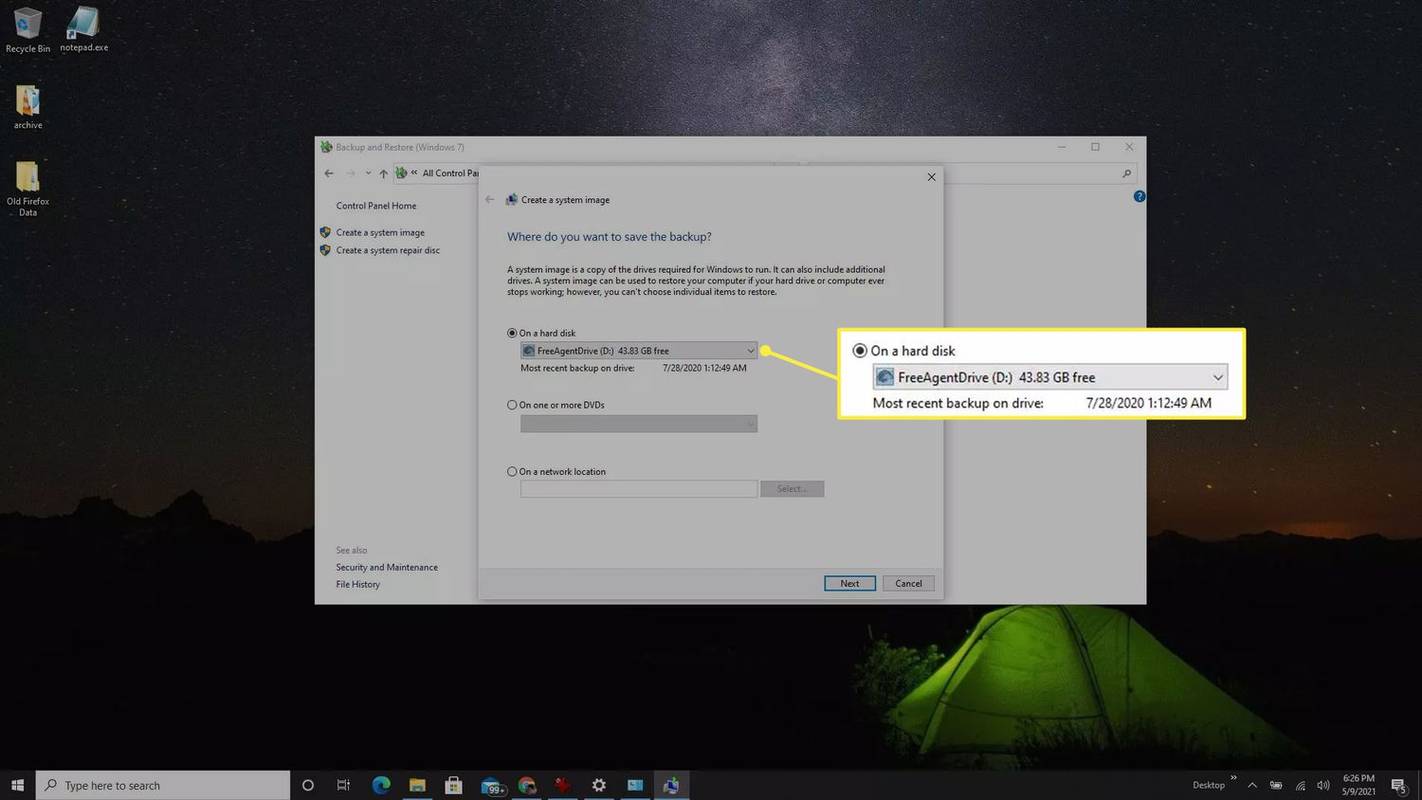
-
I det neste vinduet vil du se en liste over systempartisjoner som vil bli sikkerhetskopiert som en del av systemsikkerhetskopien på den eksterne harddisken. Plukke ut Start sikkerhetskopiering for å starte sikkerhetskopieringsprosessen.
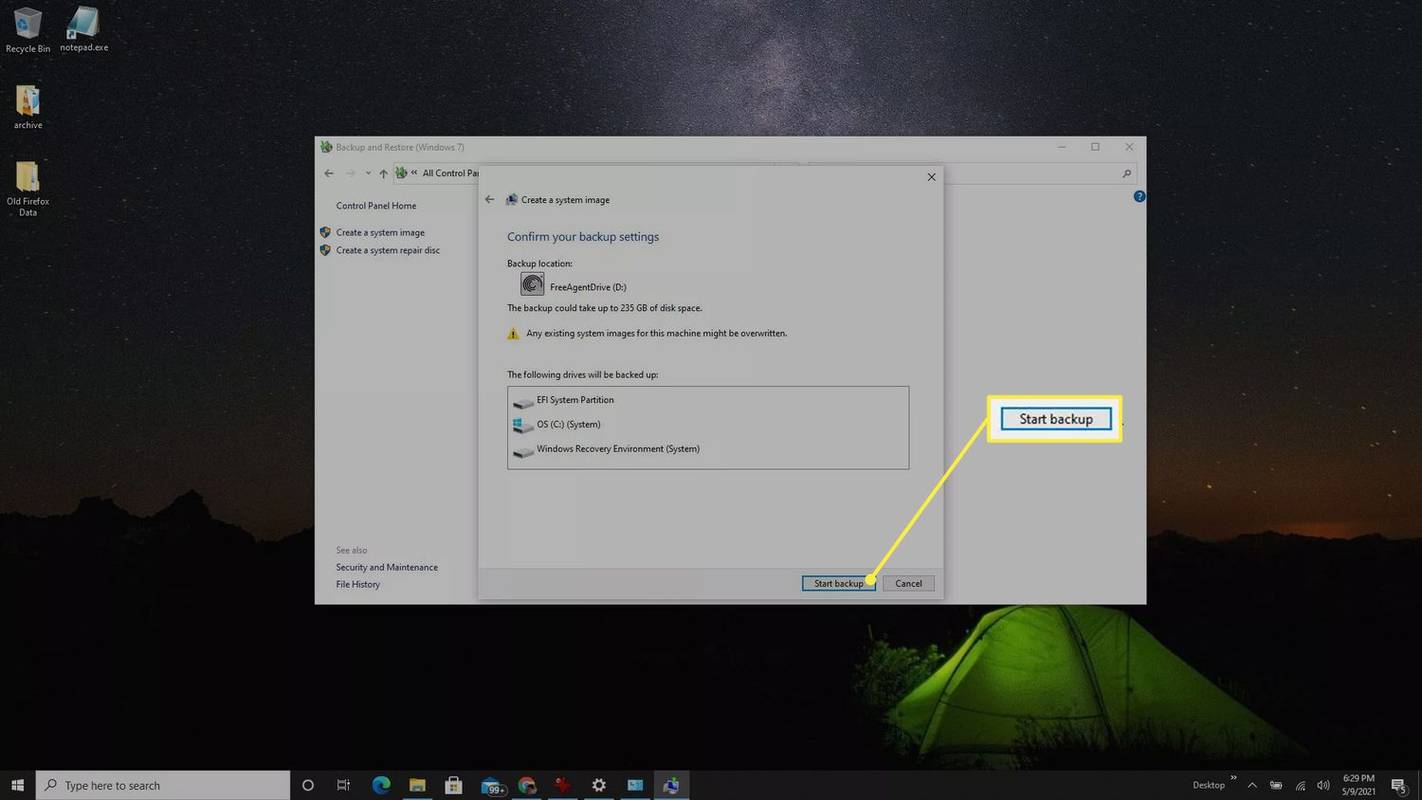
-
Avhengig av størrelsen på systemet ditt, kan hele sikkerhetskopieringsprosessen ta en stund. Gi det tid og kom tilbake senere. Når sikkerhetskopieringen er fullført, kan du koble fra den eksterne stasjonen og lagre den på et trygt sted.
Typer datamaskinsikkerhetskopiering
Avhengig av dine behov, er det to typer sikkerhetskopiering du kan utføre.
- Hvordan kan jeg bruke en ekstern harddisk til sikkerhetskopiering og lagring?
Hvis du har nok plass på den eksterne stasjonen, er det mulig å bruke den samme enheten for fullstendig sikkerhetskopiering av datamaskinen og lagring av spesifikke filer. Ellers kan det være lurt å vurdere separate harddisker: én stasjon for å flytte filer for å spare plass på datamaskinen og den andre for sikkerhetskopiering. På Mac-maskiner som bruker Time Machine, må du opprette et nytt APFS-volum på den eksterne harddisken for å bruke deler av det til sikkerhetskopiering og en annen del for annen fillagring.
- Hvordan sikkerhetskopierer jeg Mac-en til en ekstern harddisk?
Bruk Time Machine til å sikkerhetskopiere Mac-en til en ekstern stasjon. Koble til stasjonen og sett den som din foretrukne backup-stasjon fra Systemvalg > Tidsmaskin > Velg Backup Disk . Derfra kan du velge manuelle eller automatiserte sikkerhetskopier som starter med et bestemt intervall når du kobler den eksterne stasjonen til Mac-en. For å sikkerhetskopiere viktige filer, flytt dem manuelt til den eksterne stasjonen eller bruk iCloud.
Interessante Artikler
Redaksjonens

Hva er Plex og hvordan fungerer det?
Plex Media Server er en digital mediespiller og organisasjonsverktøy som lar deg få tilgang til musikk, bilder og videoer som er lagret på én datamaskin fra en annen datamaskin eller mobilenhet.

Hvordan lage en spoilerkode i uenighet
https://www.youtube.com/watch?v=YqkEhIlFZ9A Discord lar deg dekorere meldingene dine med emojier, gifs og bilder, men noen mennesker er uvitende om hvordan de kan bruke Markdown-formateringsfunksjoner for å oppnå mer unike effekter. Bruke tastaturkommandoer på
Her er hvorfor iPhone-ikonene dine rister
Etter å ha tilbrakt litt tid med iPhone XS, XS Max og XR den siste uken, har jeg en ny takknemlighet for iOS 12 og gleder meg til iOS 13 som nettopp er kunngjort. Operativsystemet er intuitivt,

Finn den gjeldende låseskjermbildefilen i Windows 10
Se hvordan du finner det nåværende bakgrunnsbildet til låseskjermen i Windows 10 og kopierer det til ønsket sted.

FIFA 17 tips og triks: Bli en FIFA pro med disse 11 pro tipsene
Til tross for at FIFA 17 er enda et FIFA-spill, kaster EAs siste oppføring i FIFA-serien mange nye moduser i blandingen. Som med hvert år, har EA levert subtile tilpasninger til lag og spillere, noe som medfører

Slik sletter du en spilleliste i Spotify
Spotify er en populær musikkstrømmetjeneste tilgjengelig for ulike enheter. Den har et stadig voksende bibliotek med tusenvis av podcaster, sanger og videoer av skapere fra hele verden. Du kan lage personlige spillelister og dele dem med